
Siri, toujours utile et parfois comique, est un assistant virtuel plutôt vocal, qui ne répond pas par défaut aux instructions et aux commandes. Mais si vous souhaitez étouffer cette réponse vocale de Siri tout en utilisant la fonctionnalité pour les commandes et les requêtes, vous pouvez activer un paramètre facultatif qui oblige Siri à obéir au commutateur de sourdine matériel plus large de l'iPhone et de l'iPad.
Mettre Siri en sourdine avec le commutateur matériel est un paramètre facile à activer, mais il est un peu enterré et formulé un peu étrange, alors ne soyez pas surpris si vous l'avez oublié lorsque vous vous promenez dans les paramètres.
Activer Siri Muting &Unmuting avec le commutateur matériel sur iPhone et iPad
- Ouvrez les paramètres et allez dans "Général" puis dans "Siri"
- Choisissez "Voice Feedback" et sélectionnez "Control with Ring Switch" (oui, le bouton Mute sur le côté de l'iPhone et de l'iPad est appelé ici "Ring Switch", mais c'est le bouton de sourdine que vous connaissez et aimez )
- Quittez les paramètres et activez Siri avec le commutateur de sourdine activé, Siri répondra uniquement par texte et à l'écran, sans donner la réponse au monde
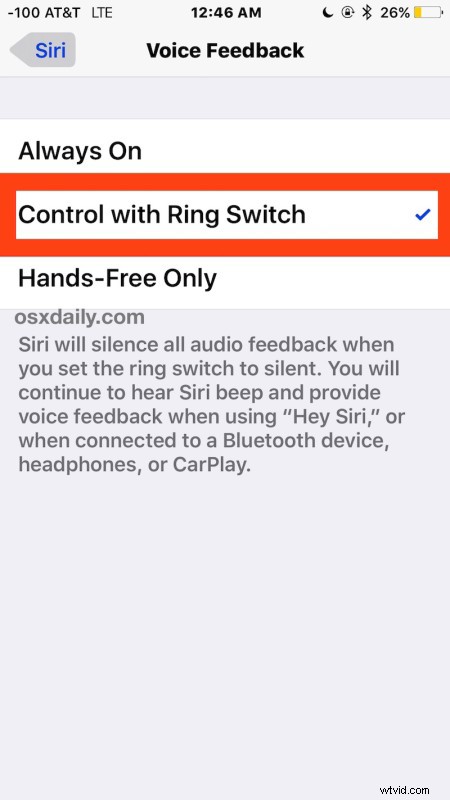
Siri fonctionne exactement de la même manière qu'auparavant, mais vous n'entendrez aucun retour vocal si le commutateur de sourdine est activé, même si vous utilisez la commande Hey Siri mains libres de loin.

Silence Siri avec le bouton Muet
Basculer le commutateur Muet (ou le commutateur de sonnerie, ou le commutateur silencieux, qu'Apple appelle parfois) rendra Siri complètement silencieux dans les réponses.
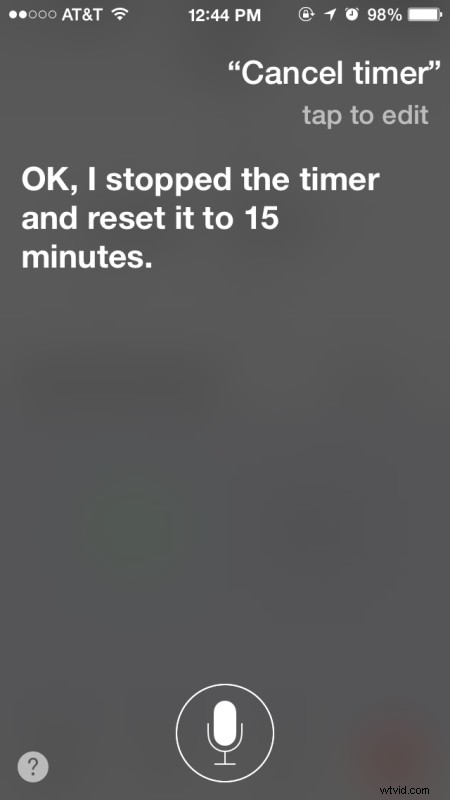
Notez que si sur iPad, le commutateur de sourdine est réglé sur le verrouillage de l'orientation
Laisser Siri parler à nouveau en réactivant le son
Basculer à nouveau le commutateur de sourdine permettra à Siri de bavarder à haute voix comme vous vous y attendiez, peut-être prêt à interrompre une conférence de presse ou à exprimer à nouveau des opinions et des déclarations de nulle part si vous avez de la chance.
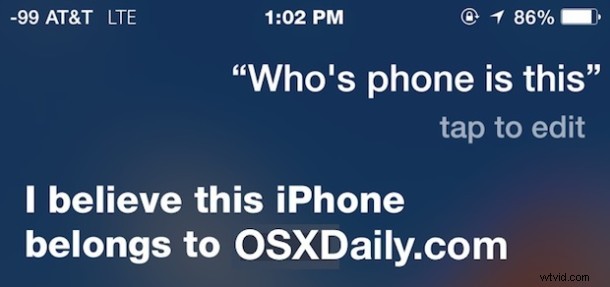
Cette astuce s'adresse à un de mes amis qui, j'ai remarqué, éteignait complètement Siri parce qu'il ne voulait pas de retour vocal, un peu exagéré et inutile si tout ce que vous voulez, c'est lire le texte à l'écran plutôt que d'avoir l'iPhone ou L'iPad vous répond. Au lieu de cela, activez simplement le paramètre de commutateur, puis vous pouvez désactiver et désactiver Siri quand vous le souhaitez, et laisser Siri parler à nouveau lorsque vous souhaitez avoir un retour vocal.
